Blizzards Overwatch kam 2015 heraus. Das Spiel läuft immer noch stark, aber nach all der Zeit finden manche Leute das Gameplay nicht mehr so herausfordernd.

Aus diesem Grund hat Blizzard im April 2019 das Workshop-Feature in das Spiel eingeführt. Es bietet Ihnen Zugriff auf zahlreiche Einstellungen, die das Gameplay definieren. Wenn Sie sie ändern, kann ein Spiel entstehen, das sich völlig vom Original unterscheidet. Sobald Sie Ihr benutzerdefiniertes Overwatch-Skript fertiggestellt haben, ist es wichtig zu wissen, wie Sie Ihre Änderungen speichern.
Speichern Ihres Workshop-Skripts
Wenn Sie mit der Workshop-Funktion des Spiels ein benutzerdefiniertes Overwatch-Skript erstellen, wird es in der Liste "Voreinstellungen" angezeigt. Um den Zugriff auf Ihren benutzerdefinierten Modus zu ermöglichen, erstellen Sie am besten einen öffentlichen Freigabecode, indem Sie die folgenden Schritte ausführen.
- Starten Sie das Spiel „Overwatch“.
- Klicken Sie auf "Spielen".
- Klicken Sie auf "Spielbrowser".
- Klicken Sie oben rechts auf dem Bildschirm auf „Erstellen“.
- Öffnen Sie nun das Menü „Einstellungen“.
- Gehen Sie zu „Voreinstellungen“.
- Im Abschnitt „Gespeicherte Voreinstellungen“ des Hauptbildschirms sollten Sie die Liste der bereits erstellten Modi sehen.
- Wählen Sie diejenige aus, die Sie speichern möchten.
- Gehen Sie nun wieder in das Menü „Einstellungen“.
- Im rechten Teil des Bildschirms sollten Sie den Abschnitt "Zusammenfassung" sehen.
- Klicken Sie auf das Symbol „Teilen“. Es ist das dritte Symbol von links.
- Diese Aktion generiert nun einen eindeutigen Freigabecode für Ihren Modus.
- Klicken Sie auf „Kopieren“, um den Code zu kopieren, sodass Sie ihn an einer beliebigen Stelle einfügen können.
Sobald Sie sie gespeichert haben, bleiben benutzerdefinierte Spielskripte für die nächsten sechs Monate auf den Servern von Blizzard verfügbar. Während dieser Zeit können Sie sie mit Ihren Freunden teilen.
Es ist auch erwähnenswert, dass die benutzerdefinierten Skripte auf jedem unterstützten Gerät funktionieren, unabhängig davon, mit welchem Gerät Sie sie erstellt haben. PlayStation-Spieler können beispielsweise auf dem PC erstellte Skripte verwenden.

Importieren von benutzerdefinierten Skripten
Da Blizzard kein offizielles Register der aktiven Codes bereitstellt, können Sie Websites von Drittanbietern besuchen, die sich auf diesen Bereich spezialisiert haben. Eine solche Site ist Workshop.Codes, auf der Sie über 500 benutzerdefinierte Spiele zum Ausprobieren finden können.
Sobald Sie den Code für das Skript haben, das Sie verwenden möchten, besteht der nächste Schritt darin, ihn in Overwatch zu importieren.
- Starten Sie das Spiel „Overwatch“.
- Klicken Sie auf „Spielen“ und dann auf „Spielbrowser“.
- Klicken Sie auf "Erstellen".
- Gehe zu den Einstellungen."
- Klicken Sie im Abschnitt "Zusammenfassung" auf "Importieren". Es ist das zweite Symbol von links.
- Fügen Sie nun den Spielcode ein und klicken Sie auf "Ok".
Dadurch wird das benutzerdefinierte Spielskript geladen, und jetzt müssen Sie das Spiel nur noch starten, um es zu spielen.
Beliebte Spielcodes
Auf der Website Workshop.Codes können Sie Filter verwenden, um die Auswahl einzugrenzen. Wenn Sie nicht nach etwas Bestimmtem suchen, können Sie sich die Liste der letzten Einsendungen sowie die Auswahl aktuell beliebter Codes ansehen.
Wer Overwatch mal ganz anders erleben möchte, für den gibt es hier die beiden beliebten Skripte, die es wert sind, ausprobiert zu werden.
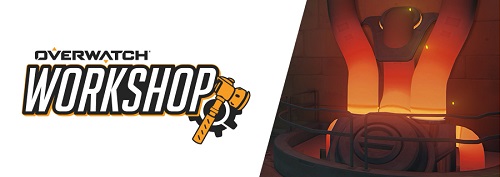
Beute-Quest v5.1.2
Overwatch ist ein Player vs. Player (PvP) Gameplay, aber mit Loot Quest wird es zu einem Player vs. Environment (PvE) Spiel. Da das Originalspiel keine Einzelspieler-Kampagne hat, ist dies eine großartige Ergänzung. Natürlich können Sie sich mit fünf anderen Spielern zusammenschließen und es als Koop-Spiel spielen.
Mit mehr als 60 Erfahrungsstufen können Sie in diesem Modus langsam durch die verfügbaren Karten voranschreiten. Während Sie sich durch jede Karte arbeiten, sammeln Sie Erfahrungspunkte, Gegenstände und Gold, um voranzukommen. Je nachdem, welchen Sie wählen, können Sie auf Feinde treffen, die für Ihr aktuelles Level zu mächtig sind. Folgen Sie daher am besten der empfohlenen Route.
1v1 Arena-Deathmatch V2.2.0
Overwatch konzentriert sich stark darauf, die Fähigkeiten seiner Charaktere auszugleichen, und ein Team sorgfältig ausgewählter Charaktere wird den Konkurrenten, die nicht auf die Charakterauswahl achten, einen Vorteil verschaffen. Aus diesem Grund können zufällige 1-gegen-1-Kämpfe in Overwatch nicht genau mit Quake oder Counter-Strike mithalten.
Und hier kommt dieses Skript ins Spiel. Es gleicht die Charaktere und ihre Statistiken aus, um sie in der Arena wettbewerbsfähiger zu machen. Zu diesem Zeitpunkt hat der Ersteller dieses Skripts die Modifikation von zehn Charakteren abgeschlossen, weitere werden in Kürze folgen.

Benutzerdefinierte Spiele für den Gewinn
Nachdem Sie nun wissen, wie Sie Ihr benutzerdefiniertes Overwatch-Spiel speichern können, ist es an der Zeit, es mit Ihren Freunden zu teilen. Und wenn jemand Ihrer Kreation einige Verbesserungen hinzufügen möchte, muss er nur Ihr Skript importieren und bearbeiten.
Haben Sie es geschafft, Ihr Overwatch-Skript mit Ihren Freunden zu teilen? Welche Änderungen hast du im Vergleich zum Originalspiel vorgenommen? Bitte teilen Sie Ihre Erfahrungen in den Kommentaren unten.

